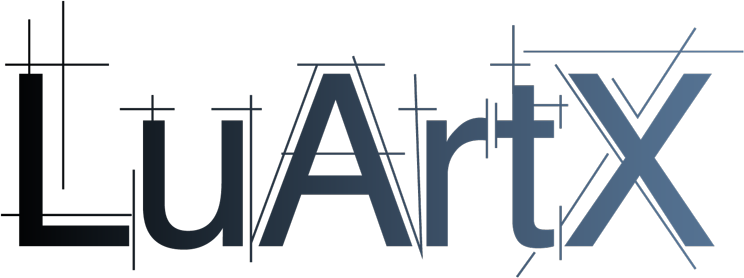CARF BIM Navigator
Mit dem CARF BIM Navigator lassen sich die CARF-Objekte einfach und schnell strukturieren.
Der BIM Navigator ist in jedem Modul kostenlos enthalten! Bei Fragen kontaktieren Sie unser Support-Team!
CARF Menü

Highlights des BIM Navigators
1. Referenzen
Die angehängten Referenzen können zum Scannen ausgeschaltet werden. Somit werden die Elemente aus diesen Referenzen ignoriert.
Es ist möglich, die Elemente einer Referenz beim Isolieren immer anzuzeigen. Dies kann hilfreich sein bei einer Referenz mit Architektur-Elementen.

2. Elemente Scannen (Zaun, Datei, Auswahl)
Die Elemente im DGN können über den Refresh Button im Popup in den BIM Navigator eingelesen werden. Sollten nur Bereiche des DGNs gescannt werden, ist es möglich über Auswahl oder den Zaun einen Bereich zu definieren.

3. Ansichtseinstellungen, Zoom, Markieren, Isolieren
Über den Knopf mit dem Auge, sind alle Einstellungen zum Zentrieren, Markieren und Isolieren der Elemente in den verschiedenen Ansichten zu finden.

4. Filtern über die Liste
Um die Tabelle nach einer Spalte zu Gruppieren, die gewünschte Spalte oben in den Tabellenheader ziehen. Es ist möglich nach mehreren Spalten zu gruppieren.
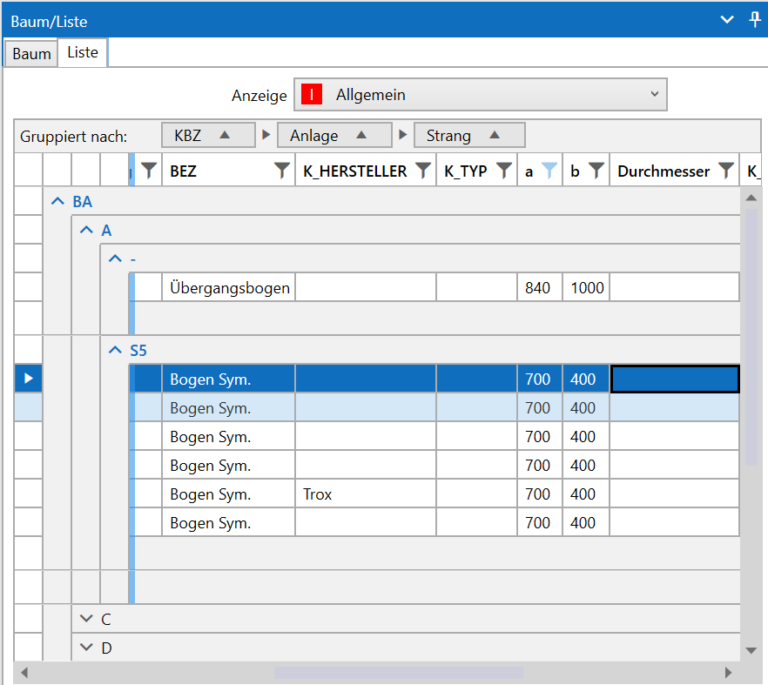
Die Gruppierung kann beim Überfahren des Spaltenamen, über das Schließen Icon, gelöscht werden.
Über das Filtersymbol kann jede Spalte separat mit diversen Filtern ausgestattet werden.


Was kann der BIM Navigator?
- Anzeige und Filtern der verschiedenen CARF-Objekte im DGN
- Anzeige in Listenansicht oder Baumstruktur
- Diverse Filtermöglichkeiten
- Moderne Oberfläche
- Einfach konfigurierbar über Excel
- Eigene Filter über Excel zusammenstellbar
- Exportfunktion der Baumstruktur nach XML
- Export der Listenansicht nach csv/Excel